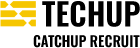nodenvを導入していろんなバージョンのNode.jsを導入してみよう!

こんにちは、エンジニアの坂口です。
今回はnodenvを導入して複数のバージョンのNode.jsを導入してみるお話です。
私自身は普段はサーバサイドやバックエンドの開発が多いので、あまりNode.jsなどのフロントエンドのツールを使うことは少ないです。
しかし、CSSの修正が必要だったりする時に、Sassを使ってるコーディングデータがあると、Gulpを使ってScss/Sassをコンパイルする必要があり、どうしてもNode.jsが必要な時があります。
通常だと、弊社は基本macが多いので
brew install node
で基本Node.jsの導入はOKです!
・・・OKなんですが、プロジェクトによってはNode.jsのバージョンが指定されていたり、古めのバージョンのNode.jsでしか動作しないなど、色々なバージョンが必要になるときがあります。
そんな時には nodenv を使うと、複数バージョンのNode.jsがインストールでき、使い分けができるので導入してみましょう!
あ、エンジニアの皆さんはbrewは既に導入済みですよね?(Y/y)
nodenv 導入方法
こちらもbrewでサクッとインストールしましょう。
brew install nodenv
簡単ですね!
インストールできたらバージョン確認をしましょう。
nodenv -v
nodenv 1.5.0
~/.zshrcをエディタなどで編集します。
code ~/.zshrc
下記を追記します。
export PATH=$HOME/.nodenv/bin:$PATH
eval "$(nodenv init -)"
編集が終わったらターミナルを立ち上げ直すか、.zshrcを読み込み直します。
source ~/.zshrc
これでOKです。
いろんなバージョンのNode.jsのインストール
次にnodenv経由でNode.jsをインストールします。
まずはインストール可能なnodeのバージョンの一覧を表示します。
nodenv install --list-all
0.1.14
0.1.15
0.1.16
:
18.20.3
18.20.4
19.0.0
:
22.7.0
22.8.0
22.9.0
:
ズラズラっと出てきましたね。
今回は18.20.4を導入してみましょう。
nodenv install {任意のnodeバージョン}
nodenv install 18.20.4
しばらくまっているとインストール完了です。
インストール済みのバージョンの確認
インストール済みのバージョン確認は、以下のコマンドで可能です。
nodenv versions
18.20.4
19.9.0
* 22.9.0 (set by /Users/sakaguchi/.nodenv/version)
※ ↑は 18.20.4、19.9.0、22.9.0をインストールした結果です
インストール済みのバージョンの削除
インストールしたNode.jsを削除したい場合は、以下のコマンドで可能です。
nodenv uninstall {任意のnodeバージョン}
nodenv uninstall 19.9.0
※ ↑19.9.0を削除してみました。
利用するNode.jsのバージョンの切り替え
global を指定すると、すべてのフォルダで利用するバージョンが指定できます。
local を指定すると、現在のフォルダ配下のみで利用するバージョンが指定できます。
nodenv global 22.9.0
nodenv local 18.20.4
切り替えができたら
node -v
という感じでバージョン確認してください。
localを指定したときは、現在のフォルダに .node-version というファイルが作成され、ファイル内に記述されているNode.jsのバージョンを利用するようです。
最後に
今回はnodenvを使用していろんなバージョンのNode.jsの導入する方法の紹介でした。
これを機会に導入してみてはいかがでしょうかー?
それではまた!